如今随着智能手机的普及,录制屏幕视频已经成为了许多人进行教学、演示、分享等活动的必备技能。华为9x手机和荣耀9x作为市场上备受关注的智能手机,自然也备受用户关注。那么华为9x手机怎么录屏幕视频?荣耀9x如何录制屏幕视频呢?大家不妨随小编一起来看看如何进行操作吧!
荣耀9x如何录制屏幕视频
具体方法:
1.第一步打开荣耀9x,在桌面顶部下滑,如下图所示:
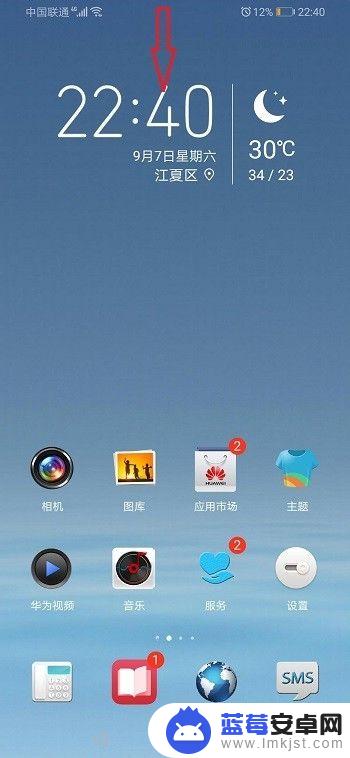
2.第二步下滑之后,点击屏幕录制,如果没有的话,点击编辑图标,如下图所示:
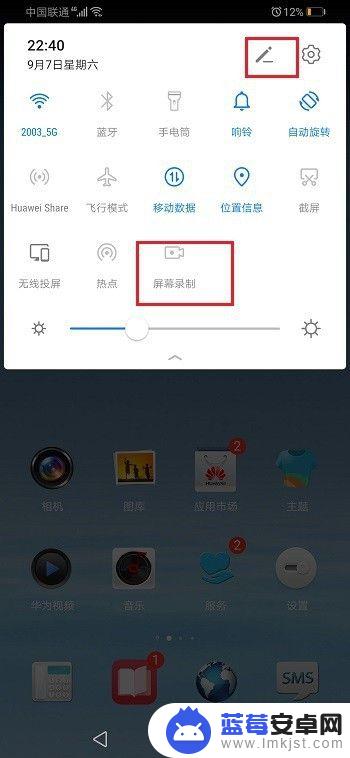
3.第三步进去荣耀9x快捷功能编辑界面之后,将屏幕录制拖到上面。如下图所示:
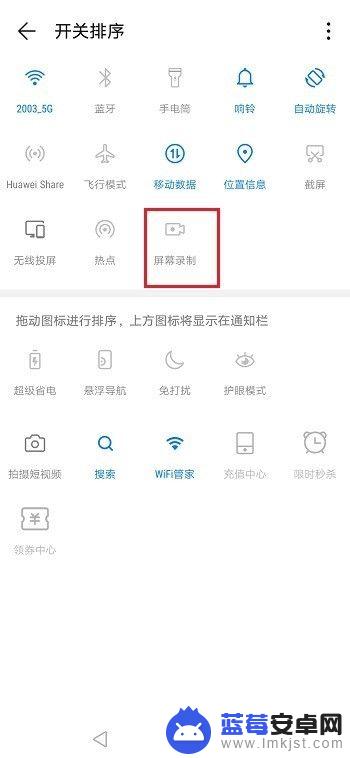
4.第四步点击荣耀9x屏幕录制之后,允许屏幕录制对应的权限。点击开始录制,如下图所示:
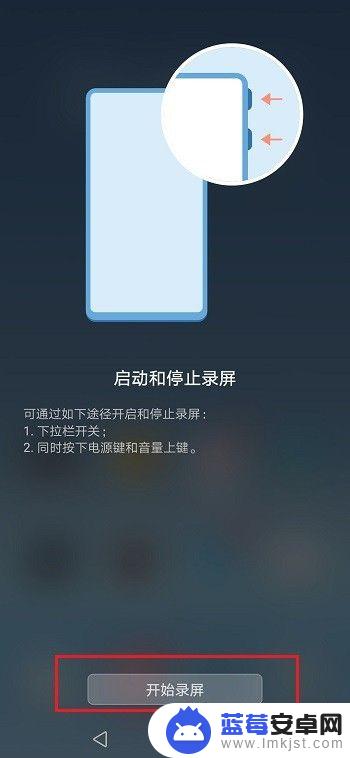
5.第五步开始录制荣耀9x屏幕了,左上角可以看到录制的时间。如果录制完成了,点击左上角的录制图标,进行保存录制的视频,如下图所示:
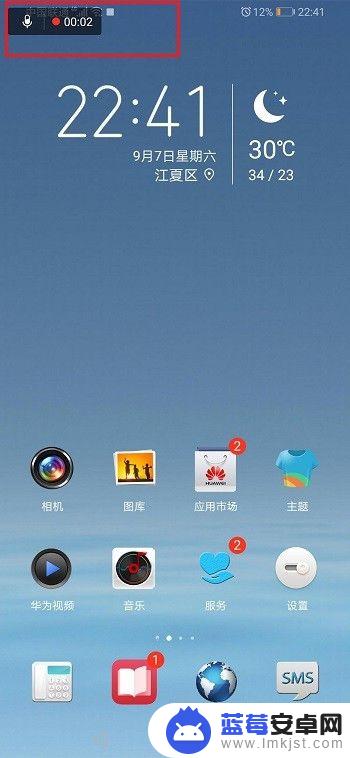
6.第六步录制的屏幕视频保存在荣耀9x图库的视频中,如下图所示:
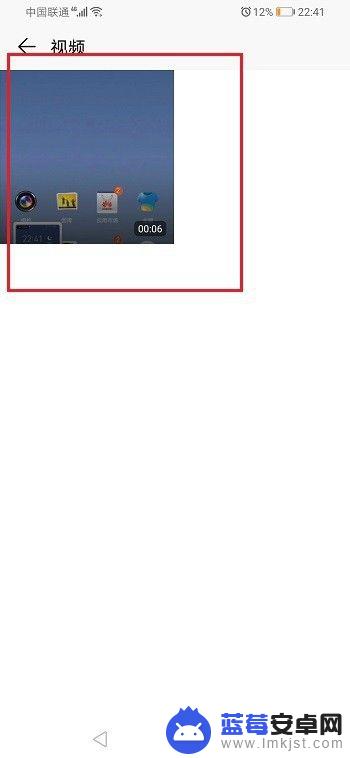
总的来说,华为9x手机和荣耀9x的屏幕录制功能都非常方便,只需要打开相应的应用或者快捷键就可以录制任何想要的操作过程,为用户提供了很多便利。同时,在使用屏幕录制的时候,也需要注意一些细节,例如不要直接暴露个人隐私信息等。希望大家在使用这一功能的时候,能够充分利用其优势,合理使用,为生活和工作带来更多便利。












